在数据分析工作中,处理重复信息是常见需求。面对少量记录时人工检查尚可操作,但当数据量达到数千甚至数万级别时,传统方法将耗费大量时间。本文将详细讲解如何通过Excel内置工具精准定位重复记录。
一、数据筛选准备阶段
启动Excel程序并载入需要处理的文档,建议提前规范数据格式。确认两个待对比数据表处于同一工作簿的不同工作表,或保持适当间隔距离。通过快捷键Ctrl+A可快速选定连续数据区域,按住Ctrl键可进行非连续多选操作。
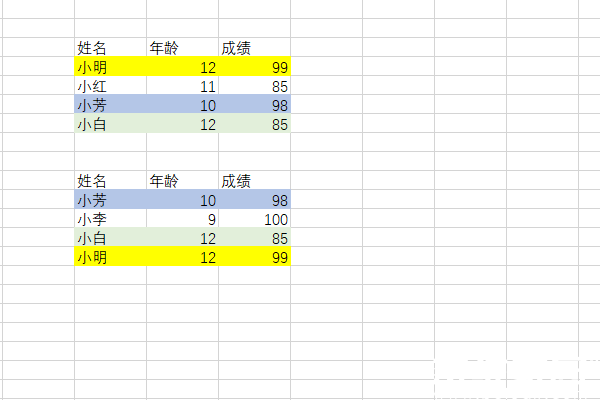
二、调用高级筛选功能
定位至功能区的"数据"选项卡,在"排序和筛选"组中找到高级筛选按钮。此工具支持复杂条件的多重筛选,相比基础筛选功能,可同时处理多个匹配条件并保留完整数据副本。
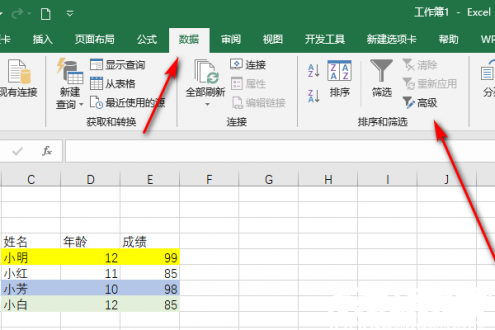
三、设置筛选参数
在弹出的配置窗口中,首先指定原始数据范围作为列表区域。通过鼠标拖选或手动输入$A$1:$D$100这类标准格式定义范围。条件区域需单独选择对比数据表,注意两个区域必须包含相同结构的字段标题。
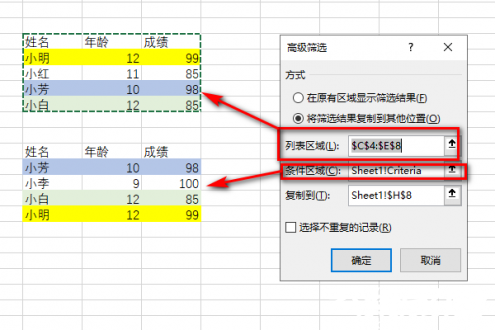
四、执行并验证结果
确认参数后点击确定按钮,系统将自动标出所有匹配记录。建议将筛选结果复制到新工作表进行独立保存,原始数据表保留未筛选状态以便核对。通过状态栏可即时查看匹配记录数量统计。
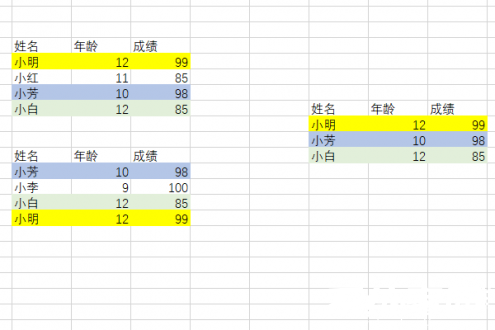
五、进阶操作技巧
1. 多条件组合筛选:在条件区域设置多个并列字段,可实现更精准的复合条件匹配
2. 通配符应用:使用星号(*)匹配任意字符序列,问号(?)匹配单个字符
3. 动态区域命名:通过公式定义动态数据范围,适应实时更新的数据表
4. 结果导出优化:将筛选结果以数值形式粘贴,避免保留原始公式引用
通过掌握这些核心操作技巧,用户可快速完成海量数据的清洗工作。建议定期备份重要数据,在进行批量操作前先进行小范围测试。若遇到特殊格式数据,可先使用分列工具规范数据格式后再执行筛选操作。

